WindowsXP的预读设置你注意到了吗
加快你的电脑----解决“正在加载个人设置”很慢很慢的原因

加快你的电脑----解决“正在加载个人设置”很慢很慢的原因WINDOW xp 系统(本文尽快参考)因电脑硬件种类繁多,出现问题后果自负加快XP启动1、减少开机滚动条时间每次启动Windows XP,蓝色的滚动条都要走上好多次,其实这里我们也可以把它的滚动时间减少,以加快启动速度。
打开注册表编辑器,找到HKEY_LOCAL_MACHINE\SYSTEM\CurrentControlSet\Control\SessionManager\Memory Management\PrefetchParameters,在右边找到EnablePrefetcher主键,把它的默认值3改为1,这样滚动条滚动的时间就会减少。
(1)2、加快开机速度在XP中关机时,系统会发送消息到运行程序和远程服务器,告诉它们系统要关闭,并等待接到回应后系统才开始关机。
加快开机速度,可以先设置自动结束任务,首先找到HKEY_CURRENT_USER\Control Panel\Desktop,把AutoEndTasks的键值设置为1;(0)然后在该分支下有个“HungAppTimeout”,把它的值改为“4000(或更少),默认为50000; (4000)最后再找到HKEY_LOCAL_MACHINE\ System\CurrentControlSet\Control\,同样把WaitToKillServiceTimeout设置为“4000”; (2000)通过这样设置关机速度明显快了不少。
3、加速网上邻居在Windows XP中访问网上邻居是相当恼人的,系统会搜索自己的共享目录和可作为网络共享的打印机以及计划任务中和网络相关的计划任务,然后才显示出来,显然这样速度就会比Windows 9x中慢很多。
其实这些功能我们并没有使用上,与其不用还不如删除它们,这样速度就会明显加快。
打开注册表编辑器,找到HKEY_LOCAL_MACHINE/sofeware/Microsoft/Windows/ CurrentVersion/Explore/ RemoteComputer/NameSpace,删除其下的{2227A280-3AEA-1069-A2DE08002B30309D}(打印机)和{D6277990-4C6A-11CF8D87- 00AA0060F5BF}(计划任务),重新启动电脑,再次访问网上邻居,你会发现快了很多。
重装系统后电脑需调整的小技巧

5、清理垃圾文件
Windows XP在正常的使用过程中会产生扩展名为TMP、BAK、OLD之类的垃圾文件,你可以用Windows的搜索功能,查出这些文件,然后把它们删除。另外Windows XP默认会在系统失败时记录错误事件,并写入调试信息,这些文件信息我们完全可以弃之不用。方法是单击“开始/控制面板/系统/高级/启动和故障恢复”,清空“将事件写入日志文件”,在“写入调试信息”下拉框里选“无”即可。
6、优化宽带
单击“开始/运行”输入gpedit.msc进入到“组策略”窗口,在左边窗口中选取“计算机配置/管理模板/网络/QoS数据包调度程序”,在右边的窗口中双击“限制可保留的带宽”,选择“已启用”并将“带宽限制(%)”设为0,单击“应用”,然后“确定”,重新启动即可。
7、更改IE临时文件夹
c:\WINDOWห้องสมุดไป่ตู้\ServicePackFiles(升级sp1或sp2后的备份文件)
c:\WINDOWS\Driver Cache\i386下的压缩文件(驱动程序的备份文件)
c:\WINDOWS\SoftwareDistribution\download下的所有文件
如果对系统进行过windoes updade升级,则删除以下文件:
帮助文件:在C:\Windows\Help目录下。
驱动备份:C:\Windows\driver cache\i386目录下的Driver.cab文件。
系统文件备份:
一般用户是不怎么用的,利用命令sfc.exe /purgecache删除。
WindowsXP终极优化设置
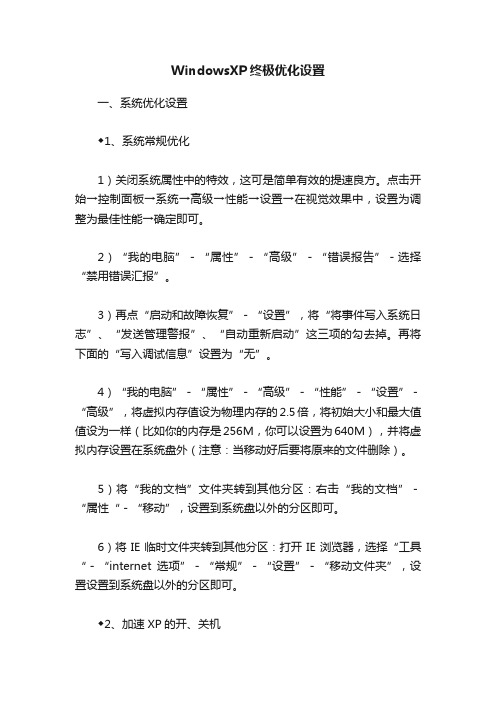
WindowsXP终极优化设置一、系统优化设置◆1、系统常规优化1)关闭系统属性中的特效,这可是简单有效的提速良方。
点击开始→控制面板→系统→高级→性能→设置→在视觉效果中,设置为调整为最佳性能→确定即可。
2)“我的电脑”-“属性”-“高级”-“错误报告”-选择“禁用错误汇报”。
3)再点“启动和故障恢复”-“设置”,将“将事件写入系统日志”、“发送管理警报”、“自动重新启动”这三项的勾去掉。
再将下面的“写入调试信息”设置为“无”。
4)“我的电脑”-“属性”-“高级”-“性能”-“设置”-“高级”,将虚拟内存值设为物理内存的2.5倍,将初始大小和最大值值设为一样(比如你的内存是256M,你可以设置为640M),并将虚拟内存设置在系统盘外(注意:当移动好后要将原来的文件删除)。
5)将“我的文档”文件夹转到其他分区:右击“我的文档”-“属性“-“移动”,设置到系统盘以外的分区即可。
6)将IE临时文件夹转到其他分区:打开IE浏览器,选择“工具“-“internet选项”-“常规”-“设置”-“移动文件夹”,设置设置到系统盘以外的分区即可。
◆2、加速XP的开、关机1)首先,打开“系统属性”点“高级”选项卡,在“启动和故障恢复”区里打开“设置”,去掉“系统启动”区里的两个√,如果是多系统的用户保留“显示操作系统列表的时间”的√。
再点“编辑”确定启动项的附加属性为/fastdetect而不要改为/nodetect,先不要加/noguiboot属性,因为后面还要用到guiboot。
2)接下来这一步很关键,在“系统属性”里打开“硬件”选项卡,打开“设备管理器”,展开“IDEATA/ATAPI控制器”,双击打开“次要IDE通道”属性,点“高级设置”选项卡,把设备1和2的传送模式改为“DMA(若可用)”,设备类型如果可以选择“无”就选为“无”,点确定完成设置。
同样的方法设置“主要IDE通道”。
3)设置预读改善开机速度,打开注册表,找到HKEY_LOCAL_MACHINE\SYSTEM\CurrentControlSet\Control\Ses sionManager\MemoryManagement\PrefetchParameters,右边窗口将EnablePrefetcher的数值更改为1(0-禁用预读,1-预读应用程序,2-系统启动预读,3-前两者皆预读)。
内存报错解决方法(Memory error resolution)

内存报错解决方法(Memory error resolution)然后关闭并停止Windows管理规范服务。
删除WINNT \ System32 \ WBEM \库文件夹中的所有文件。
(在删除前请创建这些文件的备份副本。
)打开”服务和应用程序”,单击服务,然后打开并启动Windows 管理规范服务。
当服务重新启动时,将基于以下注册表项中所提供的信息重新创建这些文件:hkey_local_machine \软件\微软\ \\”MOFs CIMOM WBEM下面搜集几个例子给大家分析:例一:即浏览器出现”0x0a8ba9ef”指令引用的”0x03713644”内存,或者”0x70dcf39f”指令引用的”0x00000000”内存。
该内存不能为“读”。
要终止程序,请单击”确定”的信息框,单击”确定”后,又出现”发生内部错误,您正在使用的其中一个窗口即将关闭”的信息框,关闭该提示信息后,即解决方法浏览器也被关闭:1、开始-运行窗口,输入“regsvr32 actxprxy .dll”回车,接着会出现一个信息对话框”中的DllRegisterServer actxprxy.dll中成功”,确定。
再依次运行以下命令。
(这个方法有人说没必要,但重新注册一下那些。
DLL对系统也没有坏处,反正多方下手,能解决问题就行。
)regsvr32 Shdocvw.dllregsvr32 OLEAUT32.DLLregsvr32 actxprxy.dll中regsvr32 mshtml.dllmsjava.dll regsvr32regsvr32 browseui.dllregsvr32 urlmon.dll2、修复或升级IE浏览器,同时打上系统补丁。
看过其中一个修复方法是,把系统还原到系统初始的状态下升级到了建议将IE 6。
例二:有些应用程序错误:“0x7cd64998”指令参考的”0x14c96730”内存。
该内存不能为“读”。
组策略的限制可保留带宽怎么设置能提高网速
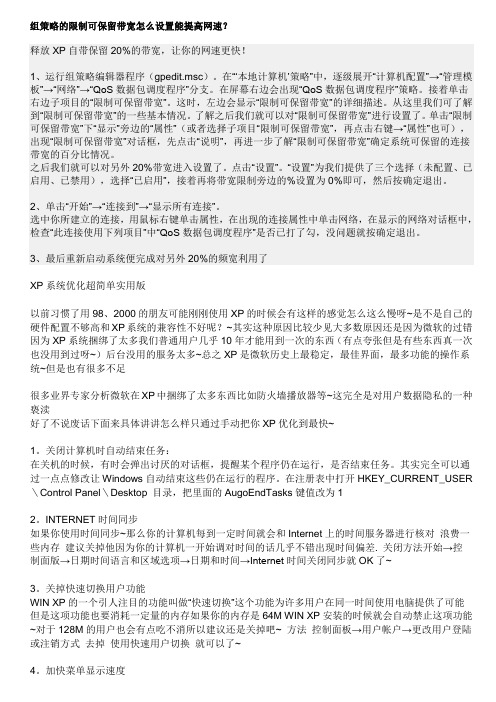
组策略的限制可保留带宽怎么设置能提高网速?释放XP自带保留20%的带宽,让你的网速更快!1、运行组策略编辑器程序(gpedit.msc)。
在“…本地计算机‟策略”中,逐级展开“计算机配置”→“管理模板”→“网络”→“QoS数据包调度程序”分支。
在屏幕右边会出现“QoS数据包调度程序”策略。
接着单击右边子项目的“限制可保留带宽”。
这时,左边会显示“限制可保留带宽”的详细描述。
从这里我们可了解到“限制可保留带宽”的一些基本情况。
了解之后我们就可以对“限制可保留带宽”进行设置了。
单击“限制可保留带宽”下“显示”旁边的“属性”(或者选择子项目“限制可保留带宽”,再点击右键→“属性”也可),出现“限制可保留带宽”对话框,先点击“说明”,再进一步了解“限制可保留带宽”确定系统可保留的连接带宽的百分比情况。
之后我们就可以对另外20%带宽进入设置了。
点击“设置”。
“设置”为我们提供了三个选择(未配置、已启用、已禁用),选择“已启用”,接着再将带宽限制旁边的%设置为0%即可,然后按确定退出。
2、单击“开始”→“连接到”→“显示所有连接”。
选中你所建立的连接,用鼠标右键单击属性,在出现的连接属性中单击网络,在显示的网络对话框中,检查“此连接使用下列项目”中“QoS数据包调度程序”是否已打了勾,没问题就按确定退出。
3、最后重新启动系统便完成对另外20%的频宽利用了XP系统优化超简单实用版以前习惯了用98、2000的朋友可能刚刚使用XP的时候会有这样的感觉怎么这么慢呀~是不是自己的硬件配置不够高和XP系统的兼容性不好呢?~其实这种原因比较少见大多数原因还是因为微软的过错因为XP系统捆绑了太多我们普通用户几乎10年才能用到一次的东西(有点夸张但是有些东西真一次也没用到过呀~)后台没用的服务太多~总之XP是微软历史上最稳定,最佳界面,最多功能的操作系统~但是也有很多不足很多业界专家分析微软在XP中捆绑了太多东西比如防火墙播放器等~这完全是对用户数据隐私的一种亵渎好了不说废话下面来具体讲讲怎么样只通过手动把你XP优化到最快~1。
Windows XP注册表完全破解

3.去掉“更新”选项
对大多的拥护来说,Windows XP的Windows Update功能似乎作用不大,我们可以这样去掉他,打开注册表编辑器,找到HKEY_CURRENT_USER\Software\Microsoft \Windows\CurrentVersion\Policies\Explorer,在其右侧窗口新建一个DWORD值 “NoCommongroups”,然后将其值更改为“1”。重启后一些公共组件就都看不见了。
4.加速网上邻居访问
使用过Windows XP的朋友可能知道,在Windows XP中访问网上邻居事是相当恼人的。系统会搜索自己的共享目录和可作为网络共享的打印机、以及任务中和网络相关的计划任务,然后才显示出来,这样下来速度就会比Windows 9X中慢了很多。其实这些功能我们并没有使用上,与其不用还不如删除他们,速度就会明显加快。打开注册表编辑器,找到 HKEY_LOCAL_MACHINE\sofeware\Microsoft\CurrentVersion\Exploer\RemoteComputer \NameSpace。删除其下{2227A280-3AEA-1069-A2DE08002B30309D}(打印机)和{D6277990-4C6A -11CF8D87-00AA0060F5BF}(计划任务)键,重新启动电脑,再次访问网上邻居,是不是发现快了很多呢。
13.禁止Dr.Watson的运行
大家都知道,Dr.Watson是自带的系统维护工具,它回在程序加载失败或崩溃时显示,我们可以通过注册表来取消它。打开注册表编辑器,找到 HKEY_LOCAL_MACHINE\SOFTWARE\Microsoft\Windows NT\CurrenVersion\AeDebug子键分支,将其右侧窗口中“Auto”键值的数值数据修改为“0”,按F5键刷新即可设置生效。
运行指令注册表命令大全

1. gpedit.msc-----组策略2. sndrec32-------录音机3. Nslookup-------IP地址侦测器4. explorer-------打开资源管理器5. logoff---------注销命令6. tsshutdn-------60秒倒计时关机命令7. lusrmgr.msc----本机用户和组8. services.msc---本地服务设置9. oobe/msoobe /a----检查XP是否激活10. notepad--------打开记事本A11. cleanmgr-------垃圾整理12. net start messenger----开始信使服务13. compmgmt.msc---计算机管理14. net stop messenger-----停止信使服务15. conf-----------启动netmeeting16. dvdplay--------DVD播放器17. charmap--------启动字符映射表18. diskmgmt.msc---磁盘管理实用程序19. calc-----------启动计算器20. dfrg.msc-------磁盘碎片整理程序21. chkdsk.exe-----Chkdsk磁盘检查22. devmgmt.msc--- 设备管理器23. regsvr32 /u *.dll----停止dll文件运行24. drwtsn32------ 系统医生25. rononce -p ----15秒关机26. dxdiag---------检查DirectX信息27. regedt32-------注册表编辑器28. Msconfig.exe---系统配置实用程序29. rsop.msc-------组策略结果集30. mem.exe--------显示内存使用情况31. regedit.exe----注册表32. winchat--------XP自带局域网聊天33. progman--------程序管理器34. winmsd---------系统信息35. perfmon.msc----计算机性能监测程序36. winver---------检查Windows版本37. sfc /scannow-----扫描错误并复原38. taskmgr-----任务管理器(2000/xp/200339. winver---------检查Windows版本40. wmimgmt.msc----打开windows管理体系结构(WMI)41. wupdmgr--------windows更新程序42. wscript--------windows脚本宿主设置43. write----------写字板44. winmsd---------系统信息45. wiaacmgr-------扫描仪和照相机向导46. winchat--------XP自带局域网聊天47. mem.exe--------显示内存使用情况48. Msconfig.exe---系统配置实用程序49. mplayer2-------简易widnows media player50. mspaint--------画图板51. mstsc----------远程桌面连接52. mplayer2-------媒体播放机53. magnify--------放大镜实用程序54. mmc------------打开控制台55. mobsync--------同步命令56. dxdiag---------检查DirectX信息57. drwtsn32------ 系统医生58. devmgmt.msc--- 设备管理器59. dfrg.msc-------磁盘碎片整理程序60. diskmgmt.msc---磁盘管理实用程序61. dcomcnfg-------打开系统组件服务62. ddeshare-------打开DDE共享设置63. dvdplay--------DVD播放器64. net stop messenger-----停止信使服务65. net start messenger----开始信使服务66. notepad--------打开记事本67. nslookup-------网络管理的工具向导68. ntbackup-------系统备份和还原69. narrator-------屏幕“讲述人”70. ntmsmgr.msc----移动存储管理器71. ntmsoprq.msc---移动存储管理员操作请求72. netstat -an----(TC)命令检查接口73. syncapp--------创建一个公文包74. sysedit--------系统配置编辑器75. sigverif-------文件签名验证程序76. sndrec32-------录音机77. shrpubw--------创建共享文件夹78. secpol.msc-----本地安全策略79. syskey---------系统加密,一旦加密就不能解开,保护windows xp系统的双重密码80. services.msc---本地服务设置81. Sndvol32-------音量控制程序82. sfc.exe--------系统文件检查器83. sfc /scannow---windows文件保护84. tsshutdn-------60秒倒计时关机命令85. tourstart------xp简介(安装完成后出现的漫游xp程序)86. taskmgr--------任务管理器87. eventvwr-------事件查看器88. eudcedit-------造字程序89. explorer-------打开资源管理器90. packager-------对象包装程序91. perfmon.msc----计算机性能监测程序92. progman--------程序管理器93. regedit.exe----注册表94. rsop.msc-------组策略结果集95. regedt32-------注册表编辑器96. rononce -p ----15秒关机97. regsvr32 /u *.dll----停止dll文件运行98. regsvr32 /u zipfldr.dll------取消ZIP支持99. cmd.exe--------CMD命令提示符100. chkdsk.exe-----Chkdsk磁盘检查101. certmgr.msc----证书管理实用程序102. calc-----------启动计算器103. charmap--------启动字符映射表104. cliconfg-------SQL SERVER 客户端网络实用程序105. Clipbrd--------剪贴板查看器106. conf-----------启动netmeeting107. compmgmt.msc---计算机管理108. cleanmgr-------垃圾整理109. ciadv.msc------索引服务程序110. osk------------打开屏幕键盘111. odbcad32-------ODBC数据源管理器112. oobe/msoobe /a----检查XP是否激活113. lusrmgr.msc----本机用户和组114. logoff---------注销命令115. iexpress-------木马捆绑工具,系统自带116. Nslookup-------IP地址侦测器117. fsmgmt.msc-----共享文件夹管理器118. utilman--------辅助工具管理器1、隐藏回收站隐藏回收站,是指不会显示在桌面及资源管理器里,隐藏并不等于停止这个功能,如使用登录文件更改者请先汇出有关登录文件作备份,登录文件更改(适用于Windows XP家用及商业版本):在[开始]-->[运行]-->键入[Regedit]-->[HKEY_LOCAL_MACHINE]-->[SOFTWARE]-->[Microsoft]-->[Windows]-->[Curre ntVersion]-->[Explorer]-->[Desktop]-->[NameSpace],将[{645FF040-5081-101B-9F08-00AA002F954E}]删除便可重新登录后生效。
修改Windows XP设置技巧集之开关机篇
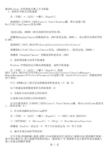
8、移除启动时载入不需要的程序
如开机时太多程序要运行时会影响开机的速度,先检查那些程序会在开机时运行
在〔开始〕→〔运行〕→键入〔msconfig〕→选〔启动〕
在启动内的程序是代表开机时要运行的程序,如须暂时停止运行某些程序便取消在〔□〕的〔X〕符号便可,如想恢复开机时运行此程序在〔□〕内加回〔X〕符号便可
将键值〔HungAppTimeout〕的数值资料更改为〔200〕
2、加快预读能力改善开机速度
Windows XP预读设定可提高系统速度,加快开机速度。
在〔开始〕→〔运行〕→键入〔Regedit〕找到HKEY_LOCAL_MACHINE\SYSTEM\CurrentControlSet\Control\SessionManager\ MemoryManagement在PrefetchParameters右边窗口将〔EnablePrefetcher〕的数值资料如下更改:
在X:\Windows> 下键入Fixboot及按〔Y〕确认。
X = Windows XP所安装驱动器的盘符。
完成后取出Win XP光盘及键入〔Exit〕会重新启动电脑。
在BIOS选回用硬盘启动电脑便可。
�
在〔Trace〕选〔next boot + driver delays〕或其他选择项目后XP会重新启动并将记录启动资料产生成BIN的文件。
再在〔Bootvis.exe〕→〔file〕→〔open〕中打开这个文件→在〔Trace〕→选〔Optimize system〕
此优化需时颇长,请耐心等待
6、减少Windows XP开机载入区域网络时等待的时间
打开网络连接
用右键查看“本地连接”的“属性”
- 1、下载文档前请自行甄别文档内容的完整性,平台不提供额外的编辑、内容补充、找答案等附加服务。
- 2、"仅部分预览"的文档,不可在线预览部分如存在完整性等问题,可反馈申请退款(可完整预览的文档不适用该条件!)。
- 3、如文档侵犯您的权益,请联系客服反馈,我们会尽快为您处理(人工客服工作时间:9:00-18:30)。
WindowsXP的预读设置你注意到了吗?作者:中国论坛网收集来源: 加入时间:2004-11-24笔者使用Windows XP一年多了,最近发现系统运行速度明显慢了下来,用了很多优化软件、卸载已经安装的软件都无济于事。
为了找出症结所在,笔者先查看了Windows XP所在区的磁盘空间,发现Windows文件夹占用的空间大了不少。
笔者随即进入Windows各文件夹看看有没有奇怪的文件,查看到“Windows\Prefetch”文件夹(即Windows预读文件夹)时,发现里面有上百个以PF为扩展名的文件,不由得心里一动:难道是它的问题?试着将里面的文件清空,重新启动计算机后,发现系统运行速度居然正常了!原来,预读设置虽然可以提高系统速度,但是使用一段时间后,预读文件夹里的文件会变得很多,导致系统搜索花费的时间变长。
而且有些应用程序会产生死链接文件,加重了系统搜索的负担。
因此,我们应该定期删除这些预读文件。
当然,Windows XP也允许我们设置预读的对象。
方法是:打开注册表编辑器,依次展开HKEY_LOCAL_MACHINE\SYSTEM\CurrentControlSet\Control\Session Manager\Memory Management\PrefetchParameters分支,在右侧窗口中双击“EnablePrefetcher”,在打开的“DWORD”值编辑窗口中,可以对Windows XP进行预读设置:将该值设置为“0”,即为取消预读功能;设置为“1”,系统将只预读应用程序;设置为“2”,系统将只预读Windows系统文件;设置为“3”,系统将预读Windows系统文件和应用程序。
一般我们将该值设置为“2”即可,当然,如果你的计算机配置很高,也可以将该值设置为“3”,以加快系统运行速度。
我们也可以自己制作一个批处理程序,在每次开机时删除“Windows\Prefetch”文件夹的文件,比如我们新建一个名为DelPre.bat文件,然后用记事本打开它,加入以下内容:del %SystemRoot%\Prefetch\*.* /q加“/q”参数是删除全局通配符时,不要求确认,当然还可以用其他参数,如“/f”参数是强制删除只读文件。
然后保存文件,记住在保存对话框的“保存类型”中选择“所有文件”。
将它放置到启动组中即可。
WindowsXP 设置优化操作终极全攻略[转贴]WindowsXP 设置优化操作终极全攻略XP减肥1、在各种软硬件安装妥当之后,其实XP需要更新文件的时候就很少了。
删除系统备份文件吧:开始→运行→sfc.exe /purgecache 近3xxM。
2、删除驱动备份:%windows%driver cachei386目录下的driver.cab文件,通常这个文件是76M。
3、如果没有看help的习惯,所以保留着%windows%help目录下的东西对你来说是一种伤害,都干掉,近4xM。
4、一会在升级完成后你还会发现%windows%多了许多类似$NtUninstallQ311889$这些目录,都干掉吧,1x-3xM。
5、把pagefile.sys文件都指向一个地方:控制面板→系统→性能—高级→虚拟内存→更改,注意要点“设置”才会生效。
6、卸载不常用组件:用记事本修改\%windows%infsysoc.inf,用查找/替换功能,在查找框中输入,hide,全部替换为空。
这样,就把所有的,hide都去掉了,存盘退出后再运行“添加-删除程序”,就会看见“添加/删除Windows 组件”中多出不少选项;删除掉游戏啊,码表啊等不用的东西。
7、刪除windowsime下不用的輸入法,8xM。
我重新安装了自己用的zrm输入法。
8、如果实在空间紧张,启用NTFS的压缩功能,这样还会少用2x% 的空间,不过我没做。
9、关了系统还原,这破功能对我这样常下载、测试软件的人来说简直是灾难,用鼠标右健单击桌面上的“我的电脑”,选择“属性”,找到“系统还原”,选择“在所有驱动器上关闭系统还原”呵呵,又可以省空间了。
10、还有几个文件,挺大的,也没什么用。
忘了名字,刚安装的系统可以用查找功能查找大于50M的文件来看看,应该能找到的。
如果你能按照上面的过程做完,你的原本1.4G的XP,完全可以减少到800M以下。
XP加速WinXP的启动会有许多影响速度的功能,尽管微软说已经作最优化处理过,但对我们来说还是有许多可定制之处。
我一般是这样来做的。
1、修改注册表的run键,取消那几个不常用的东西,比如Windows Messenger 。
启用注册表管理器:开始→运行→Regedit→找到“HKEY_CU RRENT_USERSoftwareMicrosoftWindowsCurrentVersionRunMSMSGS” /BACKGROUND 这个键值,右键→删除,世界清静多了,顺便把那几个什么cfmon的都干掉吧。
2、修改注册表来减少预读取,减少进度条等待时间,效果是进度条跑一圈就进入登录画面了,开始→运行→regedit启动注册表编辑器,找HKEY_LOCAL_MACHINESYSTEMCurrentControlSetControlSession ManagerMemory ManagementPrefetchParameters,有一个键EnablePrefetcher 把它的数值改为“1”就可以了。
另外不常更换硬件的朋友可以在系统属性中把总线设备上面的设备类型设置为none(无)。
3、关闭系统属性中的特效,这可是简单有效的提速良方。
点击开始→控制面板→系统→高级→性能→设置→在视觉效果中,设置为调整为最佳性能→确定即可。
这样桌面就会和win2000很相似的,我还是挺喜欢XP的蓝色窗口,所以在“在窗口和按钮上使用视觉样式”打上勾,这样既能看到漂亮的蓝色界面,又可以加快速度。
4、我用Windows commadner+Winrar来管理文件,Win XP的ZIP支持对我而言连鸡肋也不如,因为不管我需不需要,开机系统就打开个zip支持,本来就闲少的系统资源又少了一分,点击开始→运行,敲入:“regsvr32 /u zipfldr.dll”双引号中间的,然后回车确认即可,成功的标志是出现个提示窗口,内容大致为:zipfldr.dll中的Dll UnrgisterServer 成功。
5、据说XP的一个系统服务QoS,这个调度要占用一定的网络带宽,像我这样的一毛不拔的人是无法忍受的,去掉方法是:开始菜单→运行→键入gpedit.msc ,出现“组策略”窗口,展开"管理模板”→“网络” ,展开"QoS 数据包调度程序",在右边窗右键单击“限制可保留带宽" ,在属性中的“设置”中有“限制可保留带宽" ,选择“已禁用”,确定即可。
当上述修改完成并应用后,用户在网络连接的属性对话框内的一般属性标签栏中如果能够看到"QoS Packet Scheduler(QoS 数据包调度程序)"。
说明修改成功,否则说明修改失败,顺便把网络属性中的那个Qos 协议也一起干掉(卸载)吧。
6、快速浏览局域网络的共享通常情况下,Windows XP在连接其它计算机时,会全面检查对方机子上所有预定的任务,这个检查会让你等上30秒钟或更多时间。
去掉的方法是开始→运行→Regedit→在注册表中找到HKEY_LOCAL_MACHINESoftwareMicrosoftWindowsCurrent VersionExplorerRemoteComputerNameSpace。
在此键值下,会有个{D6277990-4C6A-11CF-87-00AA0060F5BF}键,把它删掉后,重新启动计算机,Windows XP就不再检查预定任务了,hoho~~~ ,速度明显提高啦!7、关掉调试器Dr. Watson我好像从win95年代开始一次也没用过这东西,可以这样取消:打开册表,找到HKEY_LOCAL_MACHINESOFTWAREMicrosoftWindows NTCurrentVersionAeDebug子键分支,双击在它下面的Auto键值名称,将其“数值数据”改为0,最后按F5刷新使设置生效,这样就取消它的运行了。
沿用这个思路,我们可以把所有具备调试功能的选项取消,比如蓝屏时出现的memory.dmp,在“我的电脑→属性→高级→设置→写入调试信息→选择无”等等。
8、被我终止的服务列表以及相关说明1)alerter 错误警报2)automatic updates windows 自动更新3)background intelligent transfer service 微软说使用空闲的网络带宽传数据4)clipbook 与远程电脑来共享剪贴板内容,我看还是免了吧5)Computer browser说什么要维护网络更新列表6)DHCP client 我不需要这东西7)Distributed link tracking client 保持局域网连接更新等信息,偶很少用局域网,这东西占用4M左右内存。
8)Distributed Transaction coordinator 协调xxx,和上面的差不多9)DNS Client 我不需要这东西10)Error reporting service 错误报告11)Event Log 系统日志纪录12)Fast user switching compatibility 用户切换13)help and support 帮助14)Human interface device access 据说是智能设备。
15)IMAPI CD-burning COM service偶不用这个刻碟16)Indexing service 索引,索引什么呢?17)Internet Connection Firewall(ICF) ICF防火墙18)IPSEC Services 这个我不懂,你想知道问Quack去19)Logical Disk manager administrative service 配置磁盘20)messenger 好像net send 等东西用的就是这个功能21)MS software shadow copy provider 卷复制备份的22)Net Logon 我可不想让黑客远程登录进来,关!23)Netmeeting remote desktop sharing 我不用netmeeting24)Network DDE动态数据交换传输25)Network DDE DSDM和上面差不多26)Network Location Awareness 关,我的机子不作共享27)NTLM Security support provider-telnet呵呵,关!28)Performance logs and alert 将系统状态写日志或发警告29)Portable media serial number 关!30)Print Spooler 打印机,不幸的是我的机子不连接Print ~31) QoS RSVP 关!32)Remote desktop help session manager 远程帮助服务33)remote Procedure Call LOCATOR 管理RPC34)remote registry 远程管理注册表35)removable storage36)routing and remote access 我干脆禁用了它37)security accounts manager 我的系统只是一个客户系统,不用iis。
